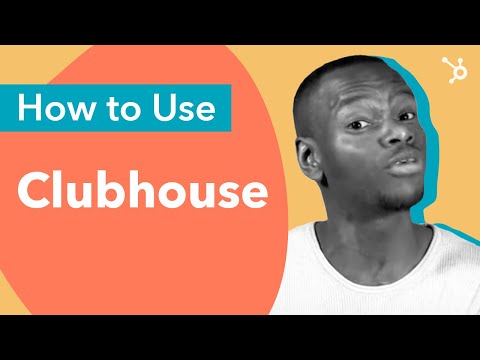Duimnaels kan die aandag op u video trek. YouTube het 'n verklaring gemaak waarin gesê word dat 90% van die video's wat die beste presteer, aangepaste kleinkiekies bevat. Hierdie wikiHow wys jou hoe om jou eie aangepaste kleinkiekie vir jou YouTube-video's te maak.
Stappe
Deel 1 van 4: Voorbereiding van 'n agtergrondprent

Stap 1. Verifieer u YouTube -rekening per sms of telefoon
U kan dit doen deur na die verifikasiebladsy te gaan en u telefoonnommer in te voer om u verifikasiekode te ontvang.
U moet dit doen om te verseker dat u YouTube -rekening toeganklik is

Stap 2. Gaan na Google -beelde en soek na agtergronde
Maak seker dat u die frase "1280 x 720", "1920 x 1080", "3840 x 2160" of "7680 x 4320" insluit, aangesien dit die beste beeldverhouding vir 'n miniatuur is. Hierdie grootte, ook bekend as die 16: 9 -aspekverhouding, is geoptimaliseer vir lessenaar- en mobiele kyk.
Alhoewel dit 'n goeie opsie kan wees as u nie u eie foto's het nie, kan u ook 'n raam van u video gebruik of selfs 'n nuwe foto neem om te verseker dat u 'n goeie kwaliteit beeld het

Stap 3. Kopieer die agtergrond wat u wil hê
Klik met die rechtermuisknop op die prent en kies Kopieer prent of lig die prent uit en druk Ctrl+C.
Maak seker dat u op die prent klik voordat u met die rechtermuisknop daarop klik, anders kry u 'n kopie met 'n lae resolusie

Stap 4. Maak 'n beeldredakteur oop en voeg die prent as agtergrond in
U kan Photoshop gebruik vir meer uitgebreide beeldbewerkingsfunksies, hoewel ander beeldredakteurs soos GIMP ook baie opsies bied.
Deel 2 van 4: Voeg 'n pasgemaakte lettertipe by

Stap 1. Besoek 'n pasgemaakte lettertipe -webwerf soos DaFont
Daar is verskillende webwerwe waarmee u gratis lettertipes kan aflaai, insluitend DaFont (en Font Library.

Stap 2. Kies 'n lettertipe -kategorie
Op die meeste lettertipe -webwerwe sien u 'n spyskaartvenster (bo -aan of aan die regterkant van die skerm) met verskillende lettertipe -kategorieë (byvoorbeeld: Serif, Old School, Groovy, ens.). Klik op die een wat u wil hê, terwyl dit styl vir u miniatuurtitel/onderskrif.

Stap 3. Blaai deur die lettertipes en laai een af
Klik net op die Aflaai knoppie.

Stap 4. Stoor die zip -lêer en maak dit oop
As u 'n pasgemaakte lettertipe aflaai, lê dit in 'n zip -lêer (saam met enige inligting oor die lettertipe).

Stap 5. Maak die fontlêer oop
Gewoonlik is die lettertipe in 'n gids in die zip -lêer geleë. Sodra u die lêer van die lettertipe gevind het (waarskynlik 'n TTF- of OTF -formaat), klik op die prentjie en kies Uittreksel in die linker boonste hoek.

Stap 6. Klik op die Installeer -knoppie
Sodra u die lettertipe -lêer oopgemaak het, vind u die Installeer knoppie in die regter boonste hoek van die voorskou-kieslys van die lettertipe.

Stap 7. Gaan terug na u beeldredakteur
Sodra u u lettertipe geïnstalleer het, maak u die kleinkiekie in die fotoredigeerder oop en haal die teksbewerkingshulpmiddel op.

Stap 8. Tik oor die agtergrond wat u op u kleinkiekie wil skryf
Kies die nuut afgelaaide lettertipe in die teksversorgingsmenu en tik u videotitel (of byskrif) in die teksveld waar u die teks wil vertoon.
- Hou u teks weg van die onderste regterkantste hoek van die prent, aangesien dit die lengte van die video sal word sodra dit na YouTube opgelaai is.
- Moet dit nie te naby aan die rand plaas nie, aangesien die teks afgesny kan word as dit as 'n YouTube -kleinkiekie vertoon word.
Deel 3 van 4: Ontwerp van u kleinkiekie

Stap 1. Kyk na die kleinkiekies vir YouTube -video's wat u kyk
'N Goeie manier om uit te vind watter soort uitleg u vir u eie kleinkiekie wil hê, is om na miniatuurbeelde te kyk wat deur verskillende YouTubers gebruik word.

Stap 2. Pas u ontwerp aan
U kan deursigtige clipart en prente by u beeld voeg om dit meer opvallend te maak.
Maak seker dat u ontwerp relevant is vir u video, aangesien misleidende kleinkiekies die diensbepalings van YouTube oortree

Stap 3. Formateer jou kleinkiekie rondom die titel
Aangesien dit verband hou met u videotitel, moet u seker maak dat die ontwerp die video se titel komplimenteer en ook 'n idee gee van die inhoud van u video.
Moenie die titel van die video in u kleinkiekie herhaal nie, want dit sal reeds duidelik langs die kleinkiekie vertoon word sodra dit op YouTube gelaai is

Stap 4. Maak 'n reghoekige prentjie
Aangesien miniatuurrame reghoekig is, is dit beter om u prent so te ontwerp dat dit die miniatuurraam vul (vierkantige beelde laat leë spasie).
Deel 4 van 4: Stoor en oplaai

Stap 1. Klik op die oortjie File in u prentredigeerder
Dit bied meer opsies vir die beeld, insluitend om dit op u rekenaar te stoor.

Stap 2. Kies Stoor as … in die spyskaart
Dit maak die dialoogvenster oop waar u kan kies in watter gids u prent gestoor sal word.

Stap 3. Klik op die veld Lêertipe
Hiermee kan u die uitbreiding vir u lêer, wat die beeldkwaliteit kan verander, kies uit 'n keuselys met verskillende lêertipes.

Stap 4. Kies-p.webp" />
Dit sal verseker dat u kleinkiekie as 'n beeld van hoër gehalte gestoor word as as 'n-j.webp
- As die lêer egter meer as 2 MB is, moet u dit as-j.webp" />
- U kan ook die beeldresolusie verlaag. Aangesien die kleinkiekies klein is, beïnvloed die resolusie nie die kwaliteit van die beeld nie.

Stap 5. Laai die aangepaste kleinkiekie na u video op
Nadat u u prent gestoor het, kan u op die Pasgemaakte kleinkiekie opsie wanneer u u video oplaai en u prent kies.
Wenke
- Maak u kleinkiekie uniek vir u video's.
- Gebruik 'n lettertipe wat verband hou met die video (byvoorbeeld, vir video met die titel Heat Wave, gebruik 'n teks wat aan die brand gesteek word).
- Maak 'n kleinkiekie wat by u video pas.